如何减少谷歌浏览器中的重定向次数
来源:
浏览器大全网
发布时间:2025年04月15日 09:16:20
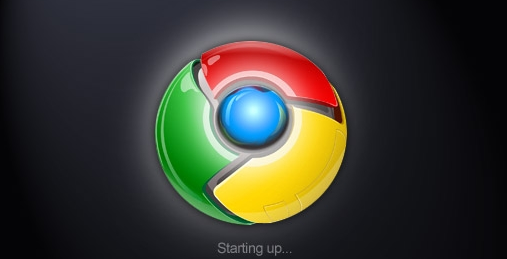
一、检查浏览器设置
1. 清除缓存和Cookie
- 过多的缓存和Cookie可能会导致浏览器出现异常行为,包括不必要的重定向。定期清理浏览器的缓存和Cookie可以解决这个问题。在谷歌浏览器中,点击右上角的菜单按钮,选择“更多工具”>“清除浏览数据”,在弹出的窗口中选择要清除的内容,如缓存、Cookie等,然后点击“清除数据”。
2. 重置浏览器设置
- 如果浏览器的某些设置被错误修改,也可能导致重定向问题。可以尝试重置浏览器设置。同样在浏览器的菜单中,选择“设置”>“高级”>“重置设置”,按照提示进行操作即可。但请注意,重置设置会将所有个性化设置恢复到默认状态,需要提前备份重要数据。
二、检查网站设置
1. 查看网站的重定向规则
- 有些网站本身可能设置了不合理的重定向规则,导致浏览器多次重定向。如果只有特定网站出现重定向问题,可以尝试联系网站管理员,告知他们问题所在,以便他们检查和修复网站的重定向配置。
2. 禁用网站的自动重定向功能
- 部分网站可能提供了自动重定向功能,例如在某些情况下会自动跳转到其他页面。如果不需要这个功能,可以在浏览器的设置中禁用它。具体方法因网站而异,一般在网站的设置选项中可以找到相关配置。
三、检查扩展程序和插件
1. 禁用或删除不必要的扩展程序
- 某些浏览器扩展程序可能会干扰网页的正常加载,导致重定向问题。逐一禁用已安装的扩展程序,观察是否还会出现重定向情况。如果确定是某个扩展程序导致的,可以选择删除该扩展程序。在谷歌浏览器中,点击右上角的菜单按钮,选择“更多工具”>“扩展程序”,在扩展程序页面中可以进行禁用或删除操作。
2. 更新扩展程序
- 过时的扩展程序可能存在兼容性问题,从而引起重定向异常。确保所有安装的扩展程序都是最新版本。在扩展程序页面中,可以检查是否有可用的更新,如有则及时更新。
通过以上这些方法,通常可以有效减少谷歌浏览器中的重定向次数,提升浏览体验。如果问题仍然存在,可能是由于网络环境或其他复杂因素导致的,建议进一步排查或寻求专业技术支持。
 下载推荐
下载推荐








